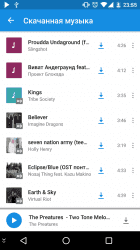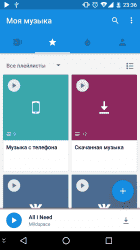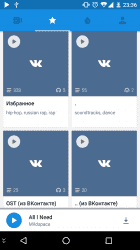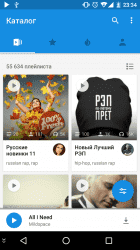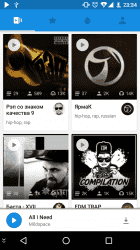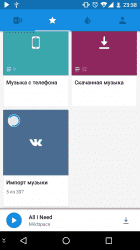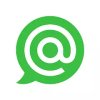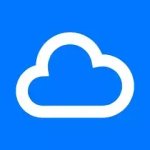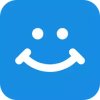Вконтакте музыка
Вконтакте музыка (Moosic) – это программа для скачивания и прослушивания музыки оффлайн из социальной сети ВКонтакте и других социальных сетей на Андроид телефоне или планшете. Множество композиций: новинки, рэп, поп, метал, рок и т.д.
Чтобы скачать музыку с ВК на Андроид, Вам нужно ввести логин и пароль от аккаунта, найти понравившуюся песню, нажать на «+», добавить в плейлист, перейти в раздел «Мои треки», нажать на значок загрузки. Скачанную музыку можно слушать в этом же приложении без интернета (офлайн).
В настройках программы можно изменить место хранения музыки: в памяти телефона или на флешке. Скачанный файл песни в зашифрованном виде храниться в папке «Android/data/ru.mail.mymusic/files/Music/», в формате encoded. Чтобы его декодировать в mp3 формат, нужно скачать отдельное приложение – Moosic Decoder, это можно сделать по прямой ссылке ниже. Результат декодирования будет находиться в папке «Music/Moosic/» или в папке «Android/data/com.constantine.moosicdecoder/files/» в формате mp3.
Явный успех этой программы заключается в том, что каждый сможет найти то что ему нужно в социальной сети и загрузить огромное количество музыки.
Особенности
- Умная система подбора рекомендаций.
- Удобный поиск, благодаря которому время поиска заметно сократится.
- Создание плей листов.
- Прослушивание в оффлайн.
- Простой дизайн, работать с которым не составит особого труда.
- Приложение бесплатное, без рекламы.
Скачать приложение Вконтакте музыка на Андроид бесплатно и без регистрации можно с нашего сайта, по ссылке ниже.
Скачать Вконтакте музыка на Android бесплатно
 ВКонтакте
Социальные сети , Полезные , Для планшетов
ВКонтакте
Социальные сети , Полезные , Для планшетов
 Google Play Market
Интернет , Другое , Для планшетов , Магазины
Google Play Market
Интернет , Другое , Для планшетов , Магазины
 SHAREit
Другое , Полезные
SHAREit
Другое , Полезные
 Одноклассники
Социальные сети , Виджеты , Для планшетов
Одноклассники
Социальные сети , Виджеты , Для планшетов
 WhatsApp Messenger
Общение , Прикольные , Для планшетов
WhatsApp Messenger
Общение , Прикольные , Для планшетов
 Мой говорящий Том
Другое , Прикольные
Мой говорящий Том
Другое , Прикольные
 Моя Говорящая Анджела
Другое , Прикольные , Для планшетов
Моя Говорящая Анджела
Другое , Прикольные , Для планшетов
 YouTube
Интернет , Видеоплееры , Развлечения , Виджеты , Полезные , Для планшетов
YouTube
Интернет , Видеоплееры , Развлечения , Виджеты , Полезные , Для планшетов
 Друг Вокруг
Социальные сети , Прикольные
Друг Вокруг
Социальные сети , Прикольные
 imo
Общение , Полезные , Для планшетов
imo
Общение , Полезные , Для планшетов